Mit dem Nachbarschafts-Explorer können Sie die Konzeptionalisierungen räumlicher Beziehungen, die auf Ihre Daten angewendet wurden, konfigurieren, visualisieren und bearbeiten. Sie können den Nachbarschafts-Explorer verwenden, um mehr über Konzeptionalisierungen räumlicher Beziehungen zu erfahren. Sie können ihn auch als ersten Schritt in einem Workflow verwenden, der Konzeptionalisierungen räumlicher Beziehungen nutzt.
Öffnen des Nachbarschafts-Explorers
Klicken Sie auf dem Menüband Analyse in der Gruppe Workflows auf Nachbarschafts-Explorer  .
.

Weitere Informationen über das Öffnen des Nachbarschafts-Explorers
Konfigurieren des Nachbarschafts-Explorers
Führen Sie zum Konfigurieren des Nachbarschafts-Explorers die folgenden Schritte aus:
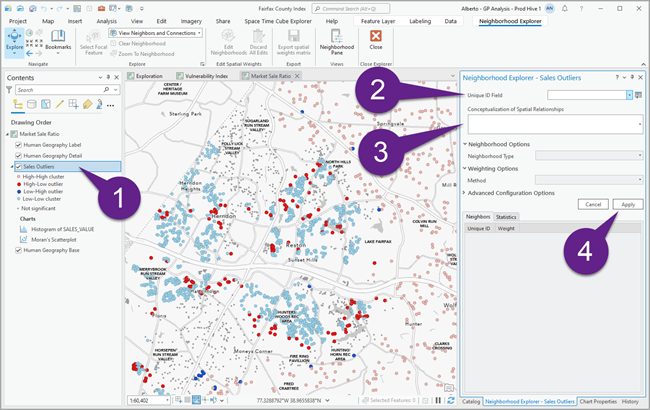
- Auswählen eines Layers im Bereich Inhalt
Der Nachbarschafts-Explorer wendet eine Konzeptualisierung von räumlichen Beziehungen auf den ausgewählten Layer an.
- Wählen Sie einen Wert für Eindeutiges ID-Feld aus. Wenn der Layer kein eindeutiges ID-Feld enthält, klicken Sie auf die Schaltfläche Eindeutiges ID-Feld erstellen
 , um das Werkzeug Feld berechnen zu öffnen. Klicken Sie dann auf Übernehmen, um das Werkzeug auszuführen.
, um das Werkzeug Feld berechnen zu öffnen. Klicken Sie dann auf Übernehmen, um das Werkzeug auszuführen.Damit wird ein UniqueID-Feld zum Layer hinzugefügt.
- Wählen Sie eine Option für Konzeptualisierung von räumlichen Beziehungen aus.
Wählen Sie eine Option für Konzeptualisierung von räumlichen Beziehungen zum Erkunden aus. Die angegebene Option für Konzeptualisierung von räumlichen Beziehungen kann optionale Parameter aufweisen, die Sie konfigurieren können.
-
Klicken Sie auf Übernehmen.
Ein Gruppen-Layer wird zum Bereich Inhalt hinzugefügt, und die Registerkarte Statistiken wird ausgefüllt. Zum Gruppen-Layer gehören die Layer "Verbindungen" und "Nachbarn", die die Symbolisierung der Verbindungen und Nachbarn des ausgewählten fokalen Features steuern. Die beiden Layer sind dynamisch und ändern sich basierend auf dem ausgewählten fokalen Feature.
Weitere Informationen über das Konfigurieren von Konzeptualisierungen der Nachbarschaften
Erkunden von Nachbarschaften
Um Nachbarschaften zu erkunden, führen Sie die folgenden Schritte aus:
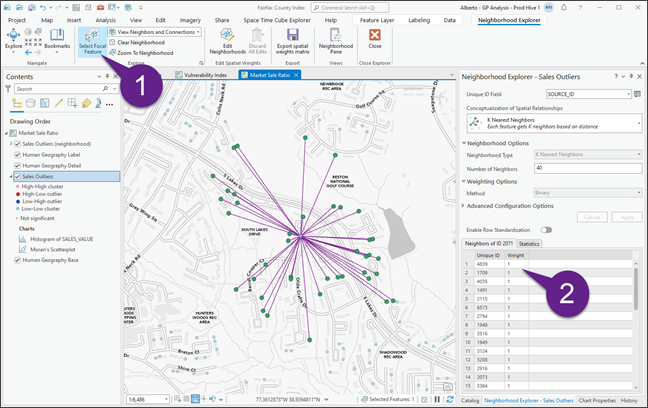
- Klicken Sie auf die Schaltfläche Fokales Feature auswählen
 , und wählen Sie ein Feature auf der Karte aus.
, und wählen Sie ein Feature auf der Karte aus.Damit werden die Nachbarn des Features visualisiert und auf der Registerkarte "Nachbarn" aufgelistet.
Standardmäßig ist Optionen auswählen auf Nachbarn und Verbindungen anzeigen festgelegt. Wählen Sie die Option Verbindungen anzeigen
 aus, um nur Verbindungen zwischen dem fokalen Feature und dessen Nachbarn anzuzeigen. Wählen Sie die Option Nachbarn anzeigen
aus, um nur Verbindungen zwischen dem fokalen Feature und dessen Nachbarn anzuzeigen. Wählen Sie die Option Nachbarn anzeigen  aus, um nur die Nachbarn anzuzeigen.
aus, um nur die Nachbarn anzuzeigen. - Fahren Sie mit der Erkundung der Nachbarschaften auf der Registerkarte "Nachbarschaften" fort.
Die Tabelle zeigt den angegebenen Wert für Eindeutiges ID-Feld und die Gewichtung aller Nachbarn des ausgewählten fokalen Features an.
- Wählen Sie ein Nachbar-Feature in der Tabelle aus, um es auf der Karte hervorzuheben.
Bearbeiten von Nachbarn
Zum Bearbeiten von Nachbarn führen Sie die folgenden Schritte aus:
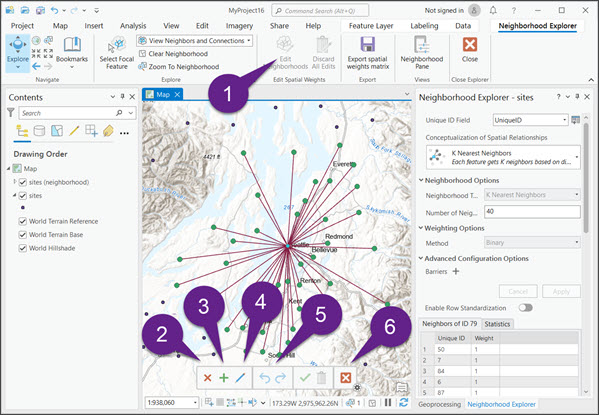
- Wählen Sie ein fokales Feature aus, und klicken Sie auf die Schaltfläche Nachbarschaften bearbeiten
 .
.Die Werkzeugleiste "Bearbeitung" wird angezeigt.
- Um einen Nachbarn aus der Nachbarschaft eines fokalen Features zu entfernen, klicken Sie auf die Schaltfläche Nachbar entfernen und dann auf die zu entfernenden Features. Klicken Sie anschließend auf die Schaltfläche Bestätigen, um Ihre Änderungen zu speichern, oder klicken Sie auf die Schaltfläche Verwerfen, um Ihre Änderungen zu löschen.
- Um einen Nachbarn zur Nachbarschaft eines fokalen Features hinzuzufügen, klicken Sie auf die Schaltfläche Nachbar hinzufügen und dann auf die hinzuzufügenden Features. Klicken Sie anschließend auf die Schaltfläche Bestätigen, um Ihre Änderungen zu speichern.
Das neue Feature wird auf der Karte angezeigt und mit der geeigneten Gewichtung basierend auf der konfigurierten Option für Konzeptualisierung von räumlichen Beziehungen der Registerkarte "Nachbarn" hinzugefügt.
- Um die Gewichtung eines Nachbarn zu ändern, klicken Sie auf die Schaltfläche Nachbar ändern und dann auf den Nachbarn, dessen Gewichtung Sie ändern möchten. Doppelklicken Sie auf die Zelle mit der Feature-Gewichtung, und geben Sie eine neue Gewichtung an.
Das Feature wird auf der Registerkarte "Nachbarn" hervorgehoben.
- Klicken Sie auf die Schaltfläche Rückgängig, um eine Änderung rückgängig zu machen, oder auf die Schaltfläche Wiederholen, um eine Änderung zu wiederholen.
- Klicken Sie auf die Schaltfläche Schließen, um die Bearbeitungssitzung zu schließen.
Speichern einer Datei mit räumlicher Gewichtungsmatrix (SWM)
Klicken Sie auf die Schaltfläche Räumliche Gewichtungsmatrix exportieren.
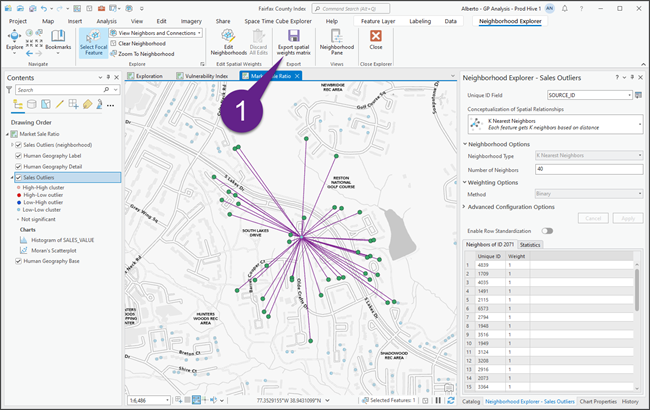
Damit werden die ausgewählte Konzeptualisierung von räumlichen Beziehungen und die Änderungen an der Datei mit räumlicher Gewichtungsmatrix (.swm) abgerufen. Die folgenden Werkzeuge in der Toolbox "Spatial Statistics" akzeptieren .swm-Dateien zum Definieren der räumlichen Beziehungen zwischen Nachbarn:
- Nachbarschaftssummenstatistik
- Kolokalitätsanalyse
- Clustering von hohen/niedrigen Werten (Getis-Ord General G)
- Hot-Spot-Analyse (Getis-Ord Gi*)
- Räumliche Autokorrelation (Morans I)
- Cluster- und Ausreißeranalyse (Anselin Local Morans I)